修复Elder Scrolls Online卡在加载屏幕上
已发表: 2022-05-25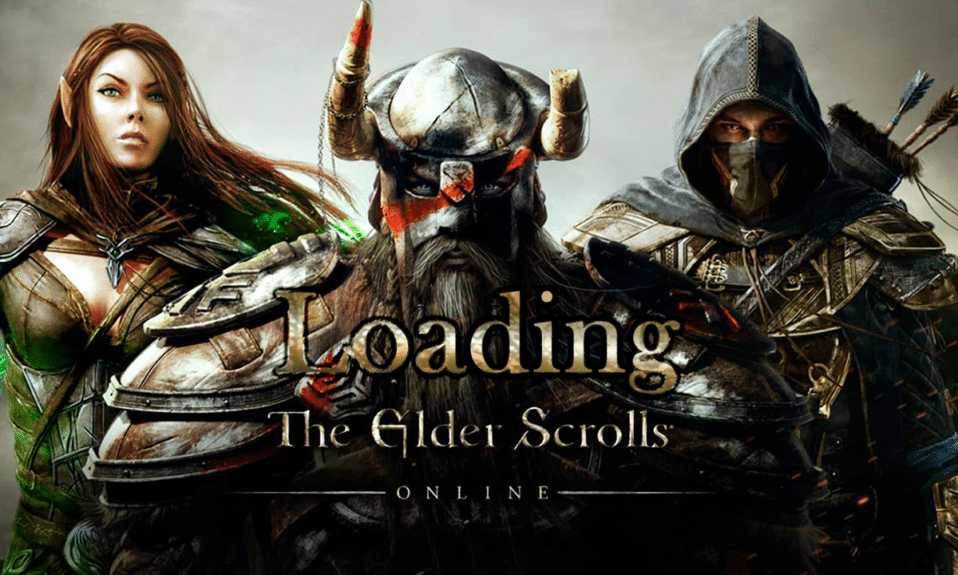
Elder Scrolls Online 是 Bethesda Softworks 发行的一款流行的多人游戏。 您可以在 Windows、Mac、Xbox One、PlayStation 4/5、Stadia 和 Xbox Series X/S 等多个平台上访问这款大型多人游戏。 最近,一些用户抱怨上古卷轴在线卡在加载屏幕问题上,所以我们在这里帮助您解决问题。 本指南包含一组故障排除想法,这些想法将解决 ESO 启动器卡在 Windows 10 PC 中的加载问题。 所以,继续阅读!
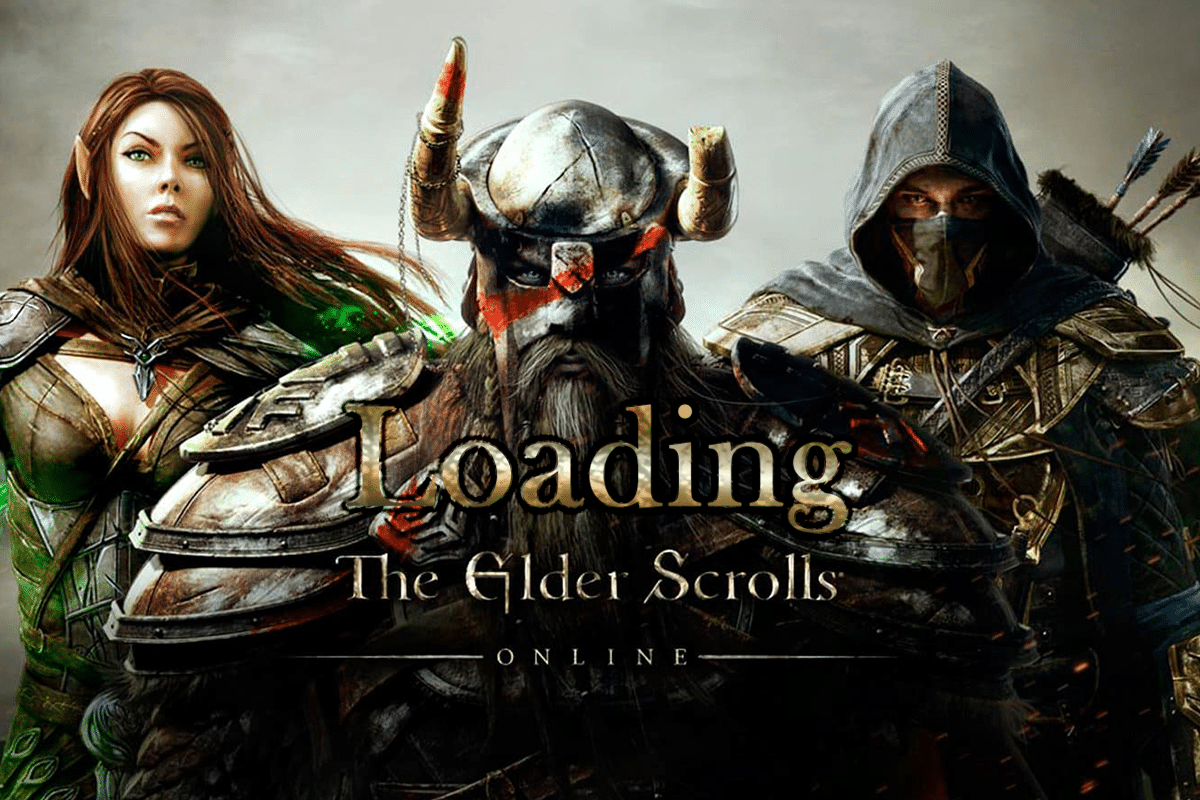
内容
- 如何修复上古卷轴在线卡在 Windows 10 的加载屏幕上
- 初步检查
- 方法一:以管理员身份运行游戏
- 方法 2:手动启动 ESO
- 方法 3:更改 CPU 关联性
- 方法 4:删除损坏的程序数据
- 方法 5:禁用代理服务器
- 方法 6:暂时禁用防病毒软件(如果适用)
- 方法 7:禁用 Windows 防火墙(不推荐)
- 方法 8:更新显卡驱动程序
- 方法 9:回滚驱动程序更新
- 方法 10:重新安装图形驱动程序
- 方法 11:更改 DNS 地址
- 方法 12:使用虚拟专用网络
- 方法 13:运行恶意软件扫描
- 方法 14:修复 ESO 启动器
- 方法 15:重新安装 Microsoft Visual C++ 包
- 方法 16:修复 DirectX
- 方法 17:重新安装上古卷轴在线启动器
如何修复上古卷轴在线卡在 Windows 10 的加载屏幕上
我们对此问题进行了调查并得出结论,以下原因导致 ESO 启动器卡在加载问题上。
- 您 PC 上的防火墙阻止了您的游戏。
- 过时和不兼容的驱动程序。
- CPU 亲和性设置得太低,它没有获得任何额外的资源。
- 不兼容的代理设置。
- 冲突的 PC 上损坏的程序数据文件。
- 网络问题和缺乏管理员权限。
- Microsoft Visual C++、DirectX、Adobe Flash Player 和 Elder Scrolls Online 游戏中的文件配置错误。
在下一节中,我们将向您介绍一组故障排除方法,这些方法将帮助您修复卡在加载 Windows 10 的 ESO 启动器。
本节将帮助您修复 ESO 启动器卡在 Windows 10 PC 中的加载问题。 按照相同顺序的方法来解决问题。
初步检查
不稳定的互联网连接会导致上古卷轴在线卡在加载屏幕问题,如果您的调制解调器和计算机之间有任何干扰物体,它们可能会阻碍无线信号并导致间歇性连接问题。 您可以运行速度测试以了解正确连接所需的最佳网络速度水平。
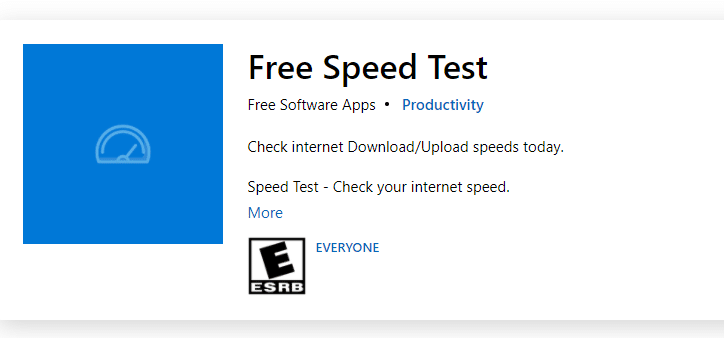
确保您的 Windows 10 电脑满足以下条件。
- 找出您网络的信号强度,如果它非常低,请清除路上的所有障碍物。
- 避免过多的设备连接到同一个网络。
- 始终购买由您的 Internet 服务提供商 (ISP) 验证的调制解调器/路由器,它们没有冲突。
- 不要使用旧的、破损的或损坏的电缆。 必要时更换电缆。
- 确保调制解调器到路由器和调制解调器到墙壁的电线稳定且不受干扰。
您还可以查看我们关于如何解决 Windows 10 上的网络连接问题的指南,以解决同样的问题。
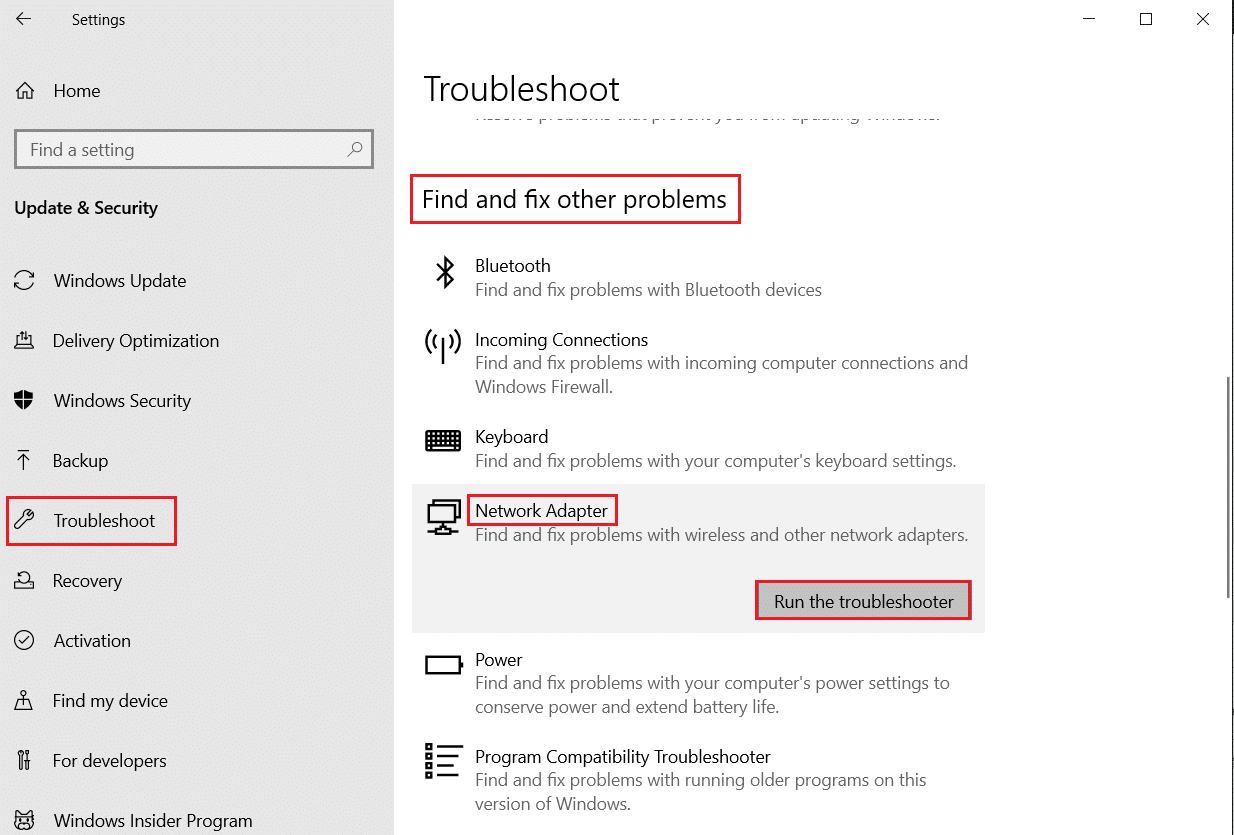
以下是修复在 Windows 10 上加载时卡住的 ESO 启动器的步骤。
方法一:以管理员身份运行游戏
为避免Elder Scrolls Online卡在加载屏幕问题,请按照以下说明以管理员身份运行游戏。
1. 右键点击游戏快捷方式文件,选择属性。
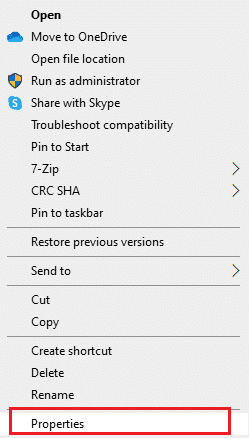
2. 在属性窗口中,切换到兼容性选项卡。
3. 现在,选中以管理员身份运行此程序复选框。
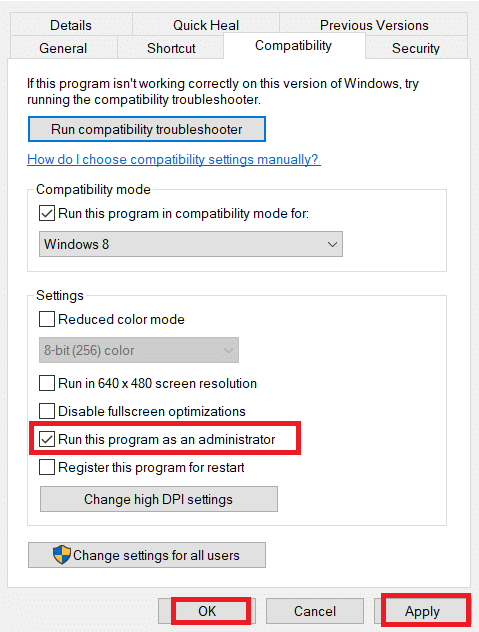
4. 最后,单击应用 > 确定以保存更改。
现在,重新启动程序以查看 ESO 启动器卡在加载问题上是否已修复。
方法 2:手动启动 ESO
这是一个简单的解决方法,可帮助您节省修复 Windows 10 PC 上卡在加载屏幕上的上古卷轴在线问题的时间。 如果您在 Steam 中遇到问题,此方法会绕过通过 Steam 启动游戏,直接打开游戏。 这里以上古卷轴OL为例。 按照您的游戏的步骤操作。
注意:有时,当您手动启动游戏时,您无法访问 Steam 的所有在线连接功能。 因此,您必须先启动 Steam,然后手动启动游戏,反之亦然。
1. 同时按住Windows + E 键打开文件资源管理器。
2.然后,导航到PC上安装游戏的目录。 下面是一个游戏安装目录路径的例子。
C:\Program Files (x86)\Steam\steamapps\common\Zenimax Online\The Elder Scrolls Online\game\client
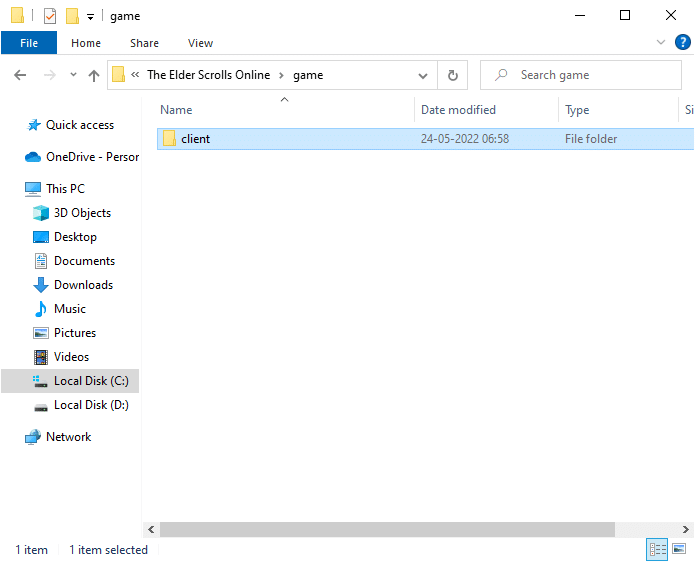
3. 在客户端文件夹中,右键单击ESO64.exe 可执行文件,然后单击以管理员身份运行。
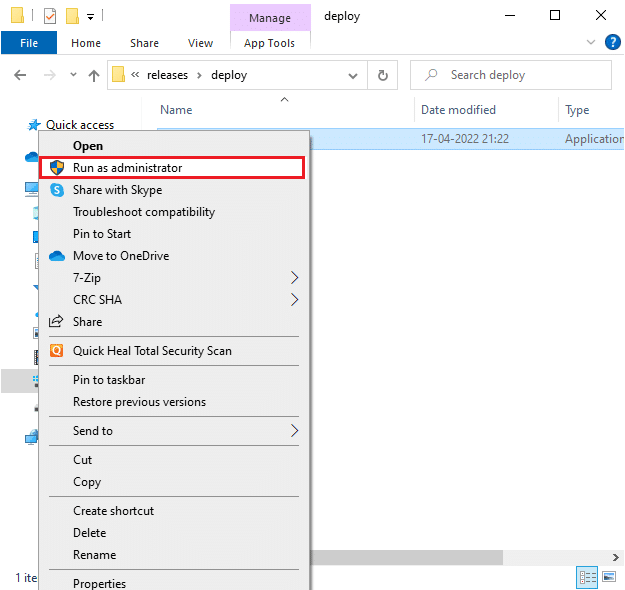
手动启动游戏后,检查您是否遇到上古卷轴在线卡在加载屏幕问题。
另请阅读:修复Elder Scrolls Online无法启动
方法 3:更改 CPU 关联性
有时,您的上古卷轴在线游戏的 CPU 亲和力可能设置为较低的值,因此您会收到 ESO 启动器卡在加载 Windows 10 问题。 因此,我们建议您按照以下说明更改 CPU 关联值。
1. 启动ESO Launcher并同时按Ctrl + Shift + Esc 键打开任务管理器。
2. 现在,切换到详细信息选项卡。
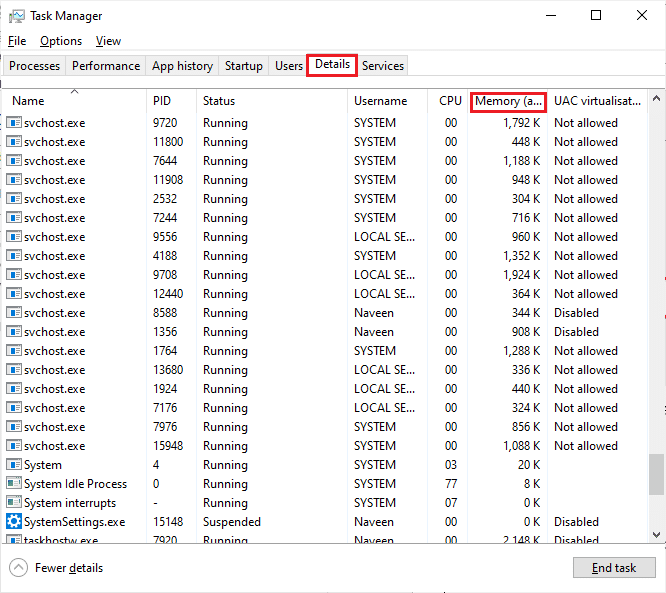
3. 然后,右键单击ZeniMax Online Studios Launcher ,然后选择Set Affinity选项,如图所示。

4. 取消选中所有处理器框,然后选中CPU 0框,如图所示。 然后,点击OK 。
注意:确保在游戏开始前完成此过程。
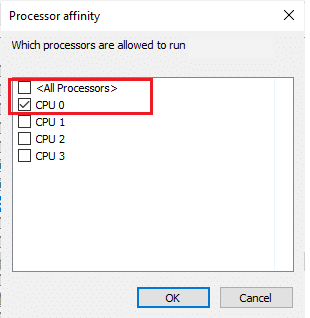
5.现在,检查你是否仍然面临Elder Scrolls Online卡在加载屏幕的问题。
6. 如果您的游戏顺利启动,则重复第 4 步和第 5 步,但在第 5 步中,再次选中所有处理器框。
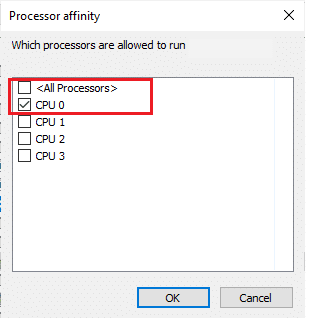
不过,如果您遇到问题,请跳到下一个方法。
方法 4:删除损坏的程序数据
如果您的计算机上有损坏的游戏文件,您可能会遇到 ESO 启动器卡在加载问题上。 如果任何丢失的基本文件损坏或损坏,您将无法正常启动游戏。 按照下面提到的步骤删除 PC 上损坏的程序数据文件。
1.首先,关闭PC上的所有后台任务。
2. 同时按下Windows + E 键打开文件资源管理器。
3. 现在,导航到以下位置路径。
C:\Program Files (x86)\Zenimax Online\Launcher\ProgramData
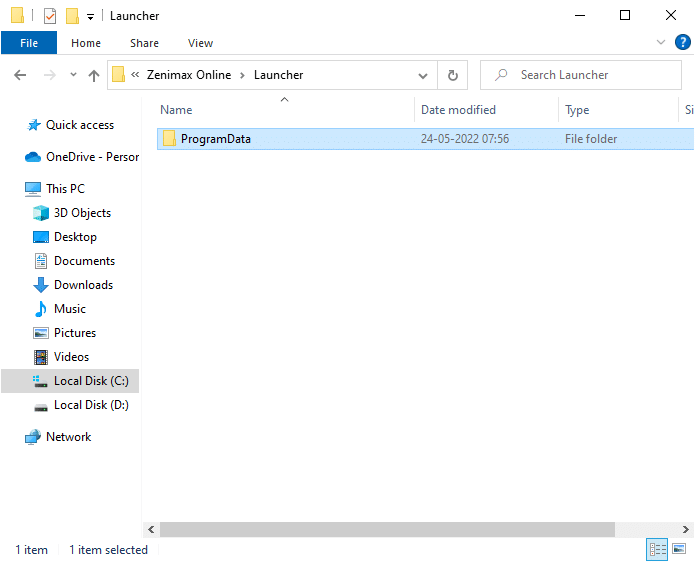
4. 右键单击 ProgramData 文件夹并选择删除选项。
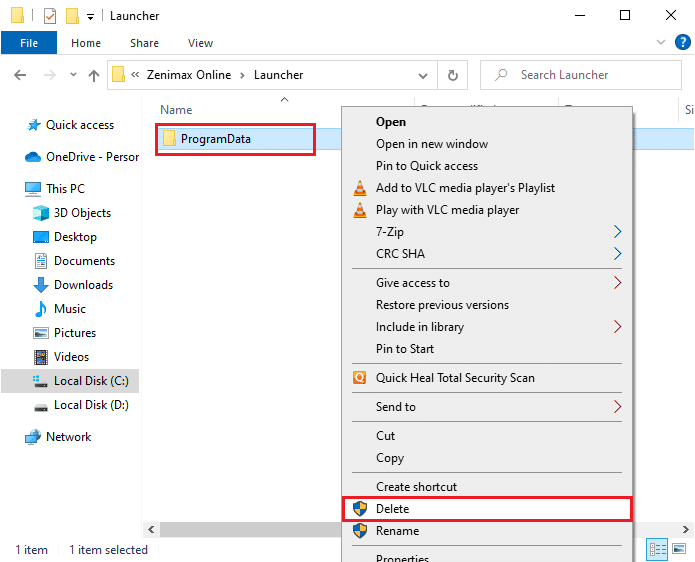
检查您是否已修复 ESO 启动器在加载 Windows 10 时卡住的问题。
另请阅读:修复天际不会在 Windows 10 中启动
方法 5:禁用代理服务器
当您的 Windows 10 计算机上有任何不适当的网络设置时,您将面临上古卷轴 Online 卡在加载屏幕上的问题。 如果您在 PC 上安装了代理服务器服务,请阅读我们的如何在 Windows 10 上禁用 VPN 和代理,并按照文章中的说明执行步骤。
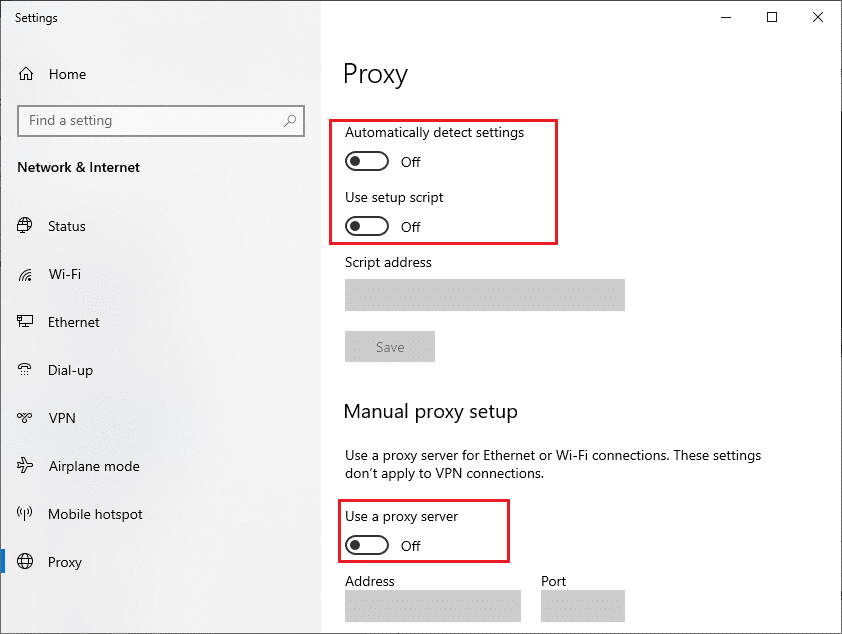
禁用 VPN 客户端和代理服务器后,检查您是否已修复 ESO 启动器卡在加载问题上。 不过,如果您遇到同样的问题,请尝试连接到移动热点。
方法 6:暂时禁用防病毒软件(如果适用)
您的防病毒程序可能会错误地阻止在您的 PC 上安装任何最新的游戏补丁。 建议您暂时禁用防病毒程序以解决问题。 阅读我们关于如何在 Windows 10 上临时禁用防病毒程序的指南,并按照说明在您的 PC 上临时禁用防病毒程序。
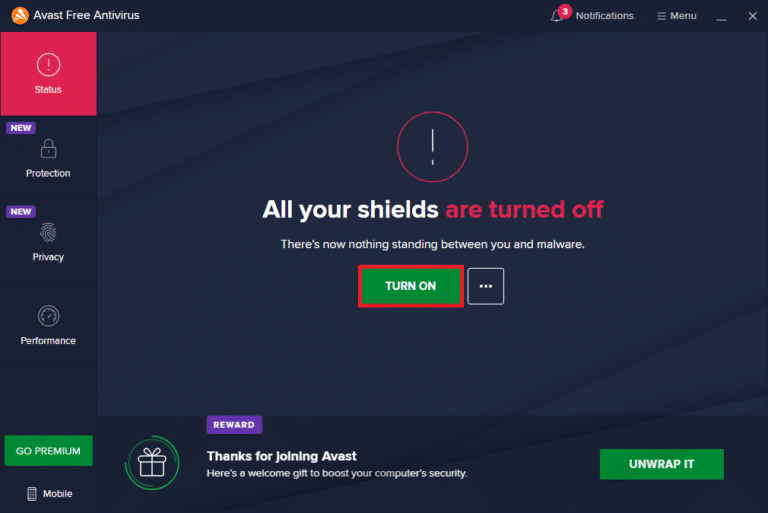
在修复了在 Windows 10 PC 上加载问题的 ESO 启动器后,请确保重新启用防病毒程序,因为没有安全套件的系统始终是一个威胁。
另请阅读:如何在 Windows 10 中卸载 McAfee LiveSafe
方法 7:禁用 Windows 防火墙(不推荐)
有时,出于某些安全原因,您计算机上的 Windows Defender 防火墙可能会阻止启动 Elder Scrolls Online。 如果万一,Windows Defender 防火墙是罪魁祸首,您必须暂时从您的计算机启用或禁用防火墙安全。 如果您不知道如何禁用 Windows Defender 防火墙,我们的如何禁用 Windows 10 防火墙指南将帮助您做到这一点。 您还可以按照我们的指南通过 Windows 防火墙允许或阻止应用程序来允许 ESO 启动器(将 Elder Scrolls Online 列入白名单)。 确保为下面列出的可执行文件创建例外。 所有这些文件都位于游戏安装目录中。
- Bethesda.net_launcher
- ESO.exe Steam.exe
- Steam.exe
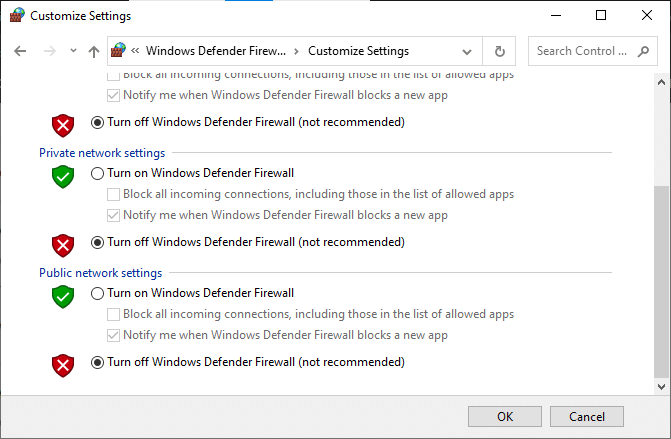
一旦您可以访问 Elder Scrolls Online,请确保再次启用防火墙套件,以防止任何数据威胁。
方法 8:更新显卡驱动程序
如果您计算机中的驱动程序已过时,则此过时软件将无法与您的 PC 游戏一起正常运行。 确保更新计算机上的所有驱动程序,以便获得更好的游戏体验。 按照我们的指南在 Windows 10 中更新图形驱动程序的 4 种方法来更新您的驱动程序并检查您是否已解决问题。
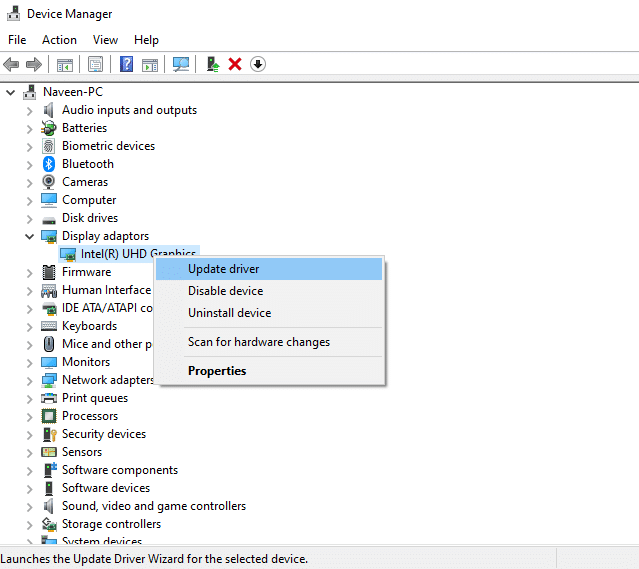

另请阅读:修复在 Windows 10 中将用户设置设置为驱动程序失败
方法 9:回滚驱动程序更新
有时,当前版本的图形驱动程序可能会导致任何启动冲突,在这种情况下,您必须恢复已安装驱动程序的先前版本。 按照我们的指南如何在 Windows 10 上回滚驱动程序,您可以轻松地将计算机驱动程序回滚到以前的状态。
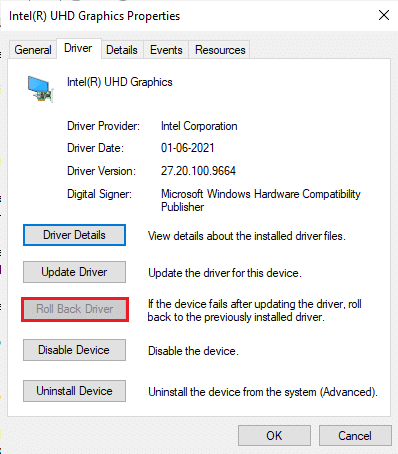
保存您的更改并检查您是否遇到再次加载 Windows 10 问题的 ESO 启动器。
方法 10:重新安装图形驱动程序
如果您发现所有驱动程序都已更新并且没有待处理的更新,则当前驱动程序可能与您的游戏不兼容。 您可以通过访问 NVIDIA、AMD 和 INTEL 的官方制造商网站并下载最新版本来重新安装驱动程序。 查看我们的指南如何在 Windows 10 上卸载和重新安装驱动程序并执行在 PC 上重新安装图形驱动程序的步骤。
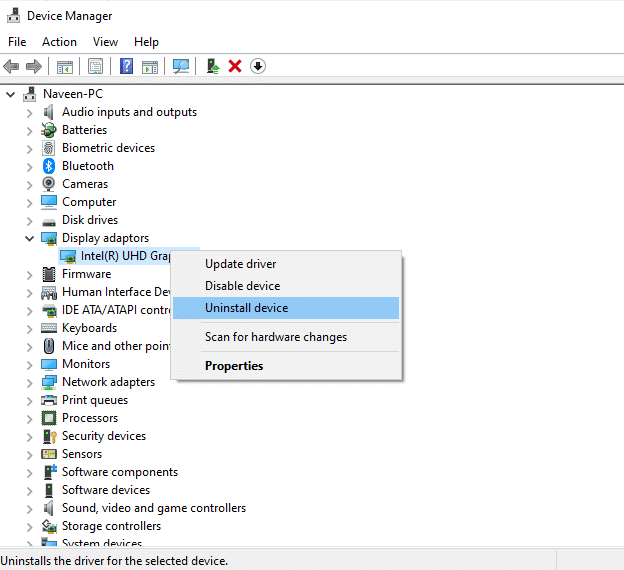
重新安装 GPU 驱动程序后,检查是否可以解决上古卷轴在线卡在加载屏幕上的问题。
另请阅读:什么是设备驱动程序? 它是如何工作的?
方法 11:更改 DNS 地址
一些用户建议切换到谷歌 DNS 地址可以帮助您解决上古卷轴在线卡在加载屏幕上的问题。 如果您正确启动 Minecraft 并遇到黑屏,请按照我们的指南更改 DNS 地址。
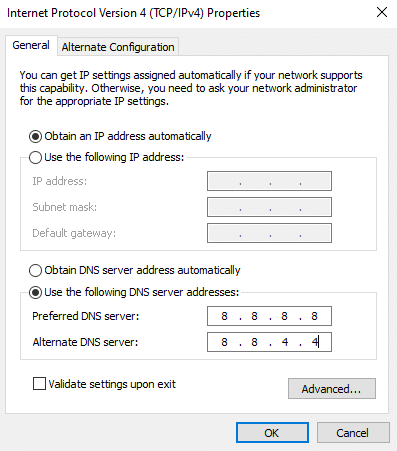
更改您的 DNS 地址后,检查您是否可以在没有任何错误的情况下启动 Elder Scrolls Online。
方法 12:使用虚拟专用网络
如果您遇到上古卷轴在线卡在加载屏幕的问题,您可以使用虚拟专用网络绕过您的网络身份来更新游戏。 在安装 VPN 网络之前,请与您的 Internet 服务提供商确认Akami 补丁服务器是否被他们阻止。 如果是这样,请他们解除阻止,或者安装 VPN。 浏览我们的指南 什么是 VPN 以及它是如何工作的? 了解有关 Virtual Private Limited 的更多信息。
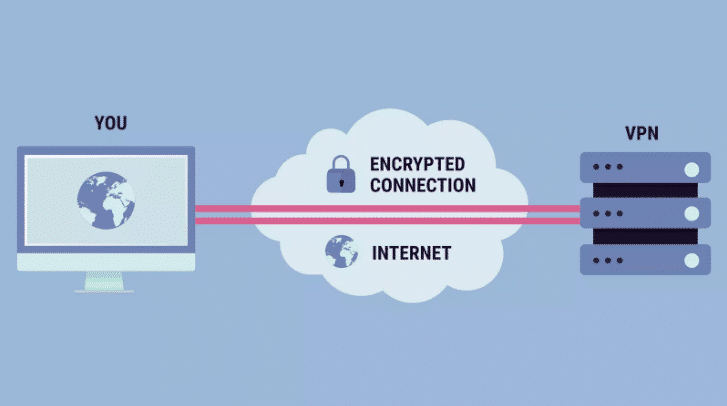
如果您对如何在 Windows 10 计算机上设置 VPN 感到困惑,请按照我们关于如何在 Windows 10 上设置 VPN 的指南进行操作并实施。
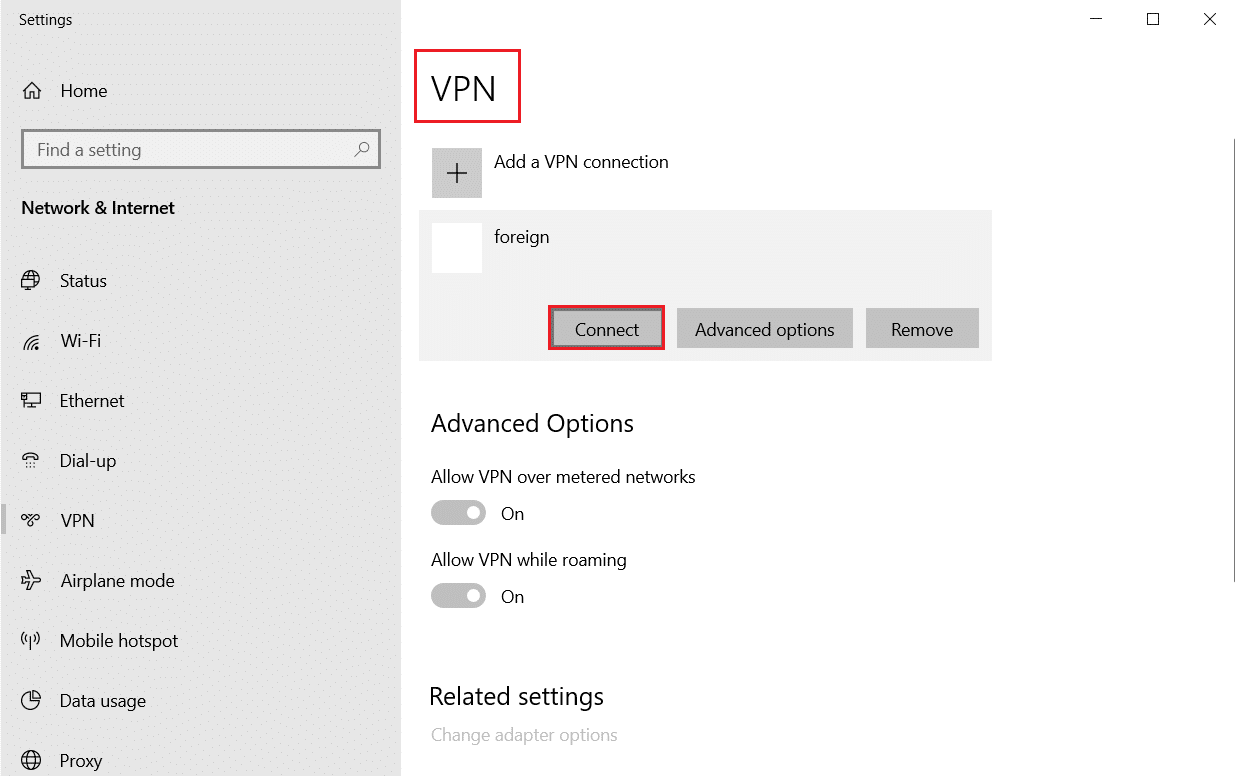
一旦你建立了一个 VPN 连接,检查你是否修复了 ESO 启动器卡在加载错误上。
另请阅读:如何免费获得 NordVPN 帐户
方法 13:运行恶意软件扫描
万一病毒攻击非常严重,你根本无法连续连接任何网络游戏。 建议您按照我们指南中的说明扫描您的计算机如何在我的计算机上运行病毒扫描?
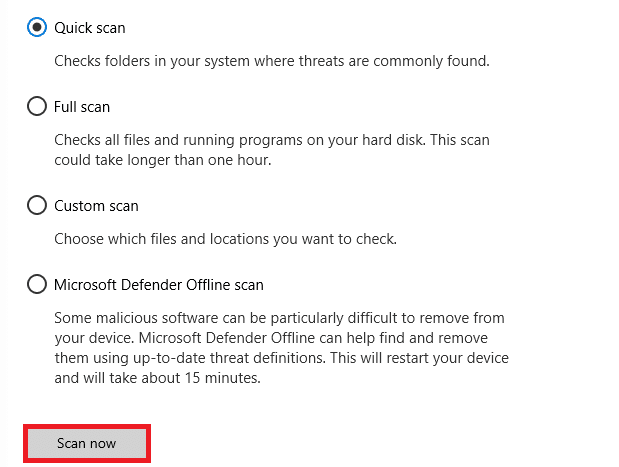
此外,如果您想从您的计算机中删除恶意软件,请查看我们的指南如何在 Windows 10 中从您的 PC 中删除恶意软件。从计算机中删除所有病毒后,连接到您的游戏并检查您是否遇到 ESO 启动器卡住再次加载。
方法 14:修复 ESO 启动器
不过,如果上古卷轴在线没有加载,您可以尝试修复启动器以修复 ESO 启动器卡在加载问题。 如果在修复过程中发现任何有问题的文件,启动器会重新安装所有文件以修复问题。 按照下面提到的步骤修复 ESO 启动器。
1. 启动文件资源管理器并导航到您 PC 上安装游戏的目录。 这是目录路径的示例。
C:\Program Files (x86)\Steam\steamapps\common\Zenimax Online\The Elder Scrolls Online\game\client
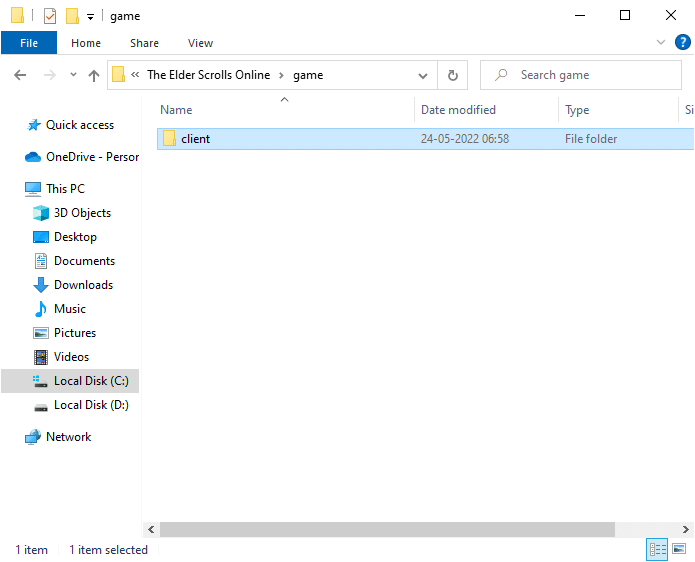
2. 然后,右键单击ESO64.exe 可执行文件,然后单击以管理员身份运行。
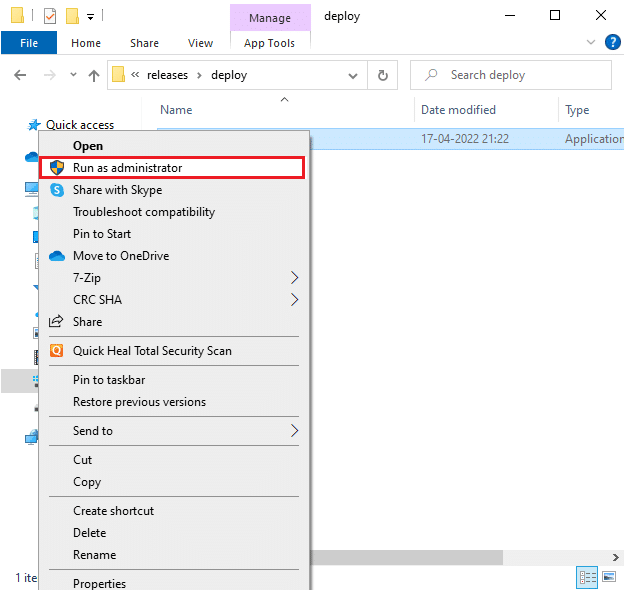
3. 现在,等到启动器打开,然后从下拉菜单中单击“游戏选项”选项。
4.然后,单击修复并等待启动器重新安装有问题/丢失的文件。
5. 完成该过程后,重新启动游戏并检查您是否遇到 ESO 启动器卡在加载 Windows 10 的问题。
另请阅读:修复 Microsoft Visual C++ 2015 Redistributable Setup Fails Error 0x80240017
方法 15:重新安装 Microsoft Visual C++ 包
Microsoft Visual C++ 是必不可少的软件组件,必须安装在您的计算机上才能顺利运行游戏。 当您运行游戏时,此程序包会在后台运行。 如果您的 PC 上有损坏的 Microsoft Visual C++ 组件,您必须按照以下说明重新安装整个软件包。
注意:在此方法中,演示了重新安装单个软件包的步骤。 重复这些步骤以重新安装所有软件包。
1. 点击Windows 键,输入控制面板并点击打开。
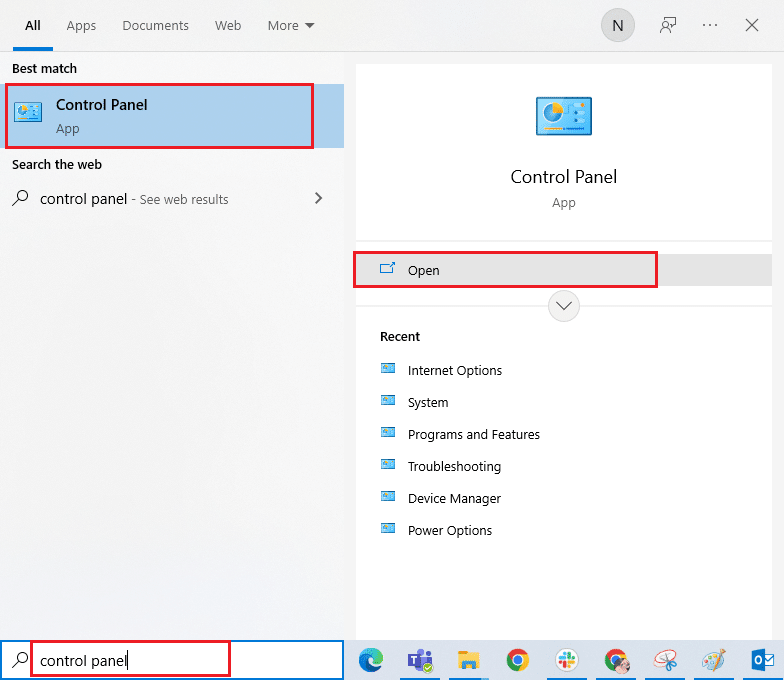
2. 设置查看方式 > 类别,然后单击程序菜单下的卸载程序,如图所示。
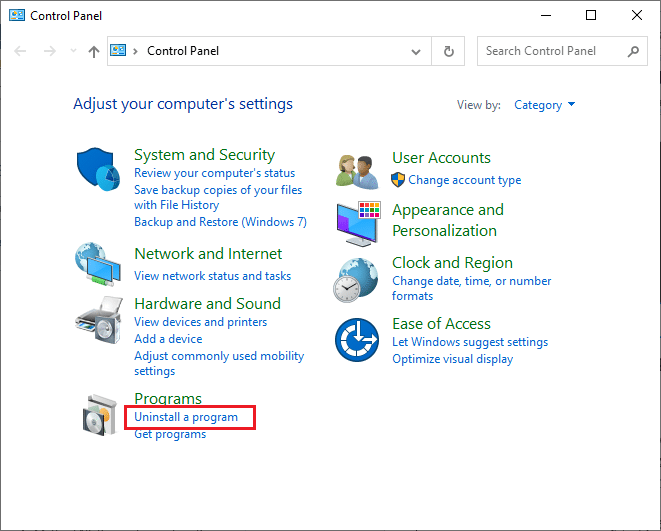
3. 选择Microsoft Visual C++ 2013 Redistributable (x64)包。
4.然后,单击卸载选项并按照屏幕上的说明完成该过程。
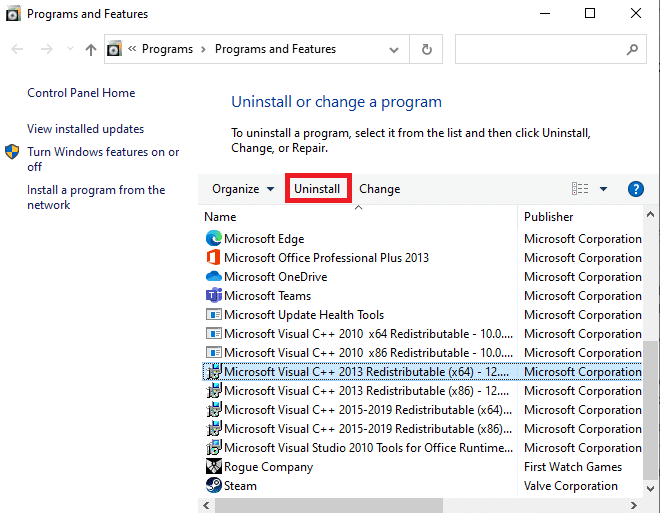
5. 现在,访问Microsoft Visual C++ 软件包官方网站并下载软件包。
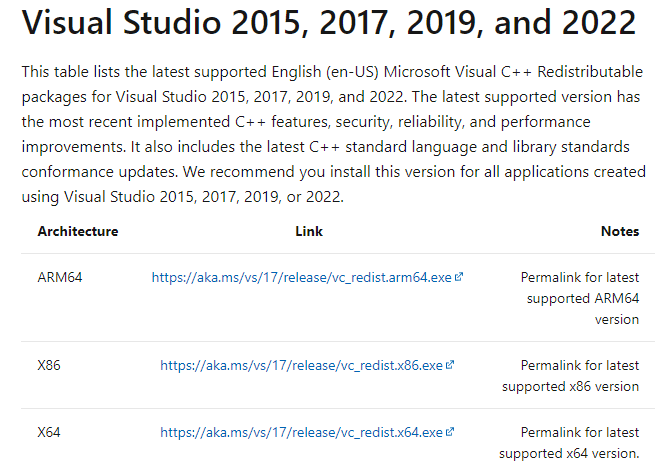
6. 最后,运行下载的安装文件,将它们安装到您的 PC 中。
注意:由于很少有用户报告您PC上的Adobe Flash Player可能会干扰Elder Scrolls Online游戏,因此建议您重新安装它并检查它是否适合您。
方法 16:修复 DirectX
当您有损坏的 DirectX 安装文件时,您将面临 Elder Scrolls Online 卡在加载屏幕问题。 您不能如此轻松地卸载 DirectX。 但是,您可以按照下面列出的说明进行修复以解决错误。
1. 访问DirectX End-User Runtime官方 Web 安装程序页面并单击下载按钮。
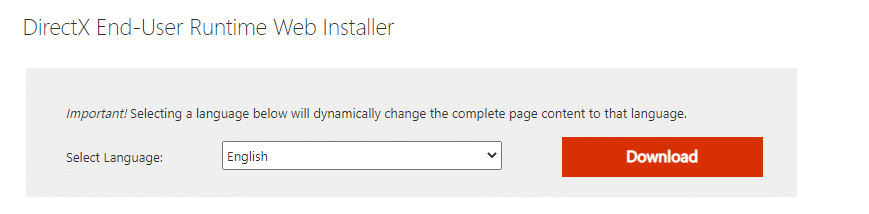
2. 现在,按照屏幕上的说明安装 DirectX End-User Runtime Web Installer。
3. 在这里,再次导航到DirectX End-User Runtimes页面并选择2010 年 6 月版本,单击下载按钮。
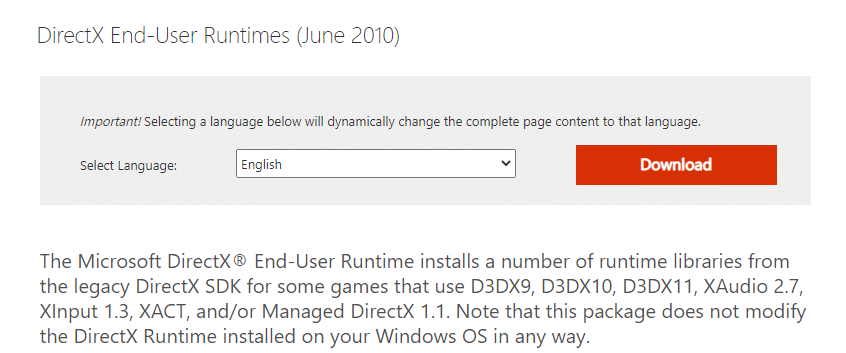
4. 接下来,使用管理员权限在您的 PC 上安装DirectX End-User Runtimes(2010 年 6 月) 。
注意: Microsoft DirectX End-User Runtime为使用 D3DX9、D3DX10、D3DX11、XAudio 2.7、XInput 1.3、XACT 和/或托管 DirectX 1.1 的某些游戏安装旧版 DirectX SDK 中的多个运行时库。 请注意,此软件包不会以任何方式修改安装在您的 Windows 操作系统上的 DirectX 运行时。
5. 最后,重启你的电脑。 这些实用程序将替换和修复损坏的 DirectX 文件并修复 ESO 启动器卡在加载 Windows 10 问题上。
另请阅读:修复英雄联盟丢帧问题
方法 17:重新安装上古卷轴在线启动器
如果这些方法都没有帮助你,那么你必须重新安装游戏作为最后的选择。 您还可以从文件资源管理器 (C:\Program Files (x86)\Zenimax Online\Launcher) 中删除启动器文件,然后可以从帐户管理页面重新安装它。 如果您通过 Steam 玩游戏,那么您无法通过这种方式下载启动器。 在这种情况下,您必须通过 Steam 库下载启动器。 然而,这是重新安装 ESO 启动器的最常用方法。
1. 按Windows 键并键入应用程序和功能,然后单击打开。
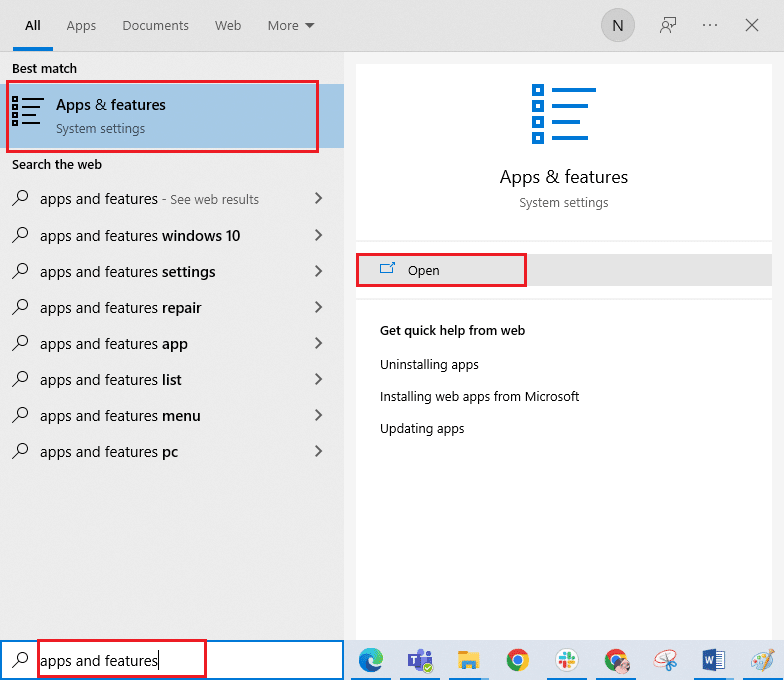
2. 现在,在列表中搜索ESO 启动器并单击它。 然后,选择卸载选项。
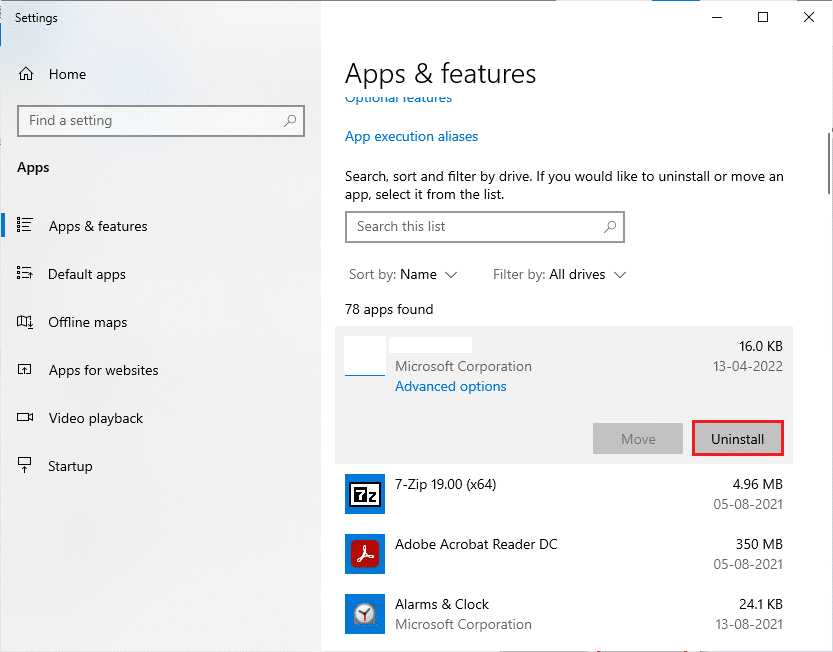
3. 如果出现提示,请再次单击卸载。
4. 从您的计算机上完全卸载游戏后,同时按住Windows + E 键打开文件资源管理器。
5. 现在,导航到以下路径并删除与ESO 启动器相关的文件夹。
C:\Windows\Temp C:\Program Files\gametitl C:\Program 文件 (x86)\gametitle C:\Program Files\Common Files\暴雪娱乐 C:\用户\公共\游戏\游戏标题 C:\Users\Public\Public Documents\Blizzard Entertainment\gametitle
注意:确保您在上述位置找到与英雄联盟相关的内容,而不是游戏名称。
6.然后,清空回收站中的所有数据并永久删除您现在删除的文件/文件夹。
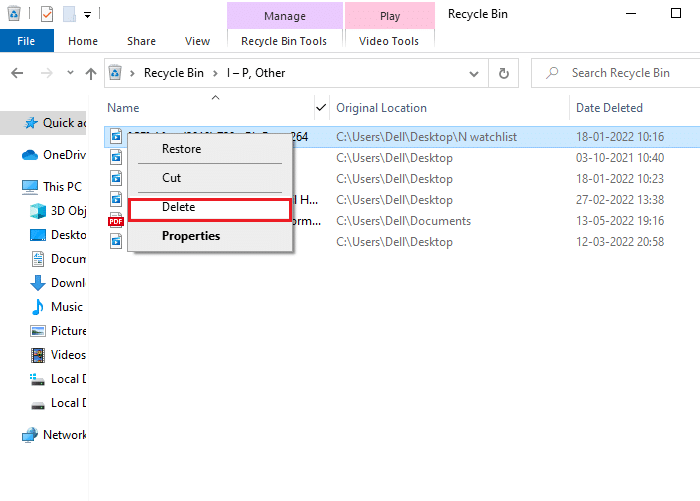
7. 然后,进入ESO 启动器下载页面并点击立即购买选项。
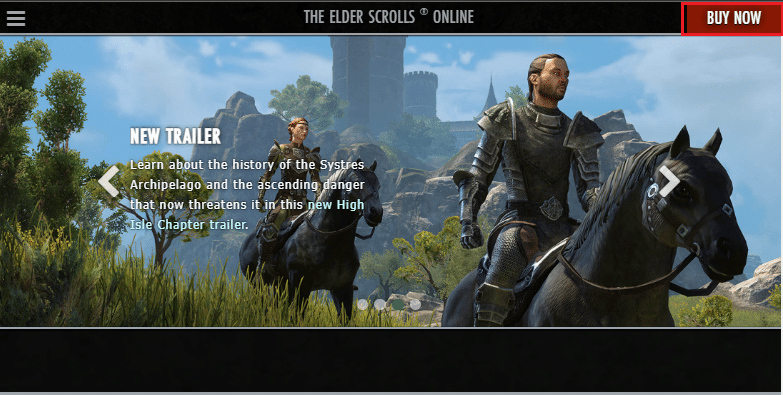
8.注册您的帐户并继续安装您的游戏。
9. 等待游戏安装完毕。 在文件资源管理器中导航到我的下载,然后双击安装文件以运行应用程序。
10. 按照屏幕上的说明在您的 Windows 10 PC 上安装游戏。
最后,重新启动游戏,现在您将解决所讨论的问题。 您还可以访问上古卷轴在线官方平台的上古卷轴支持页面。
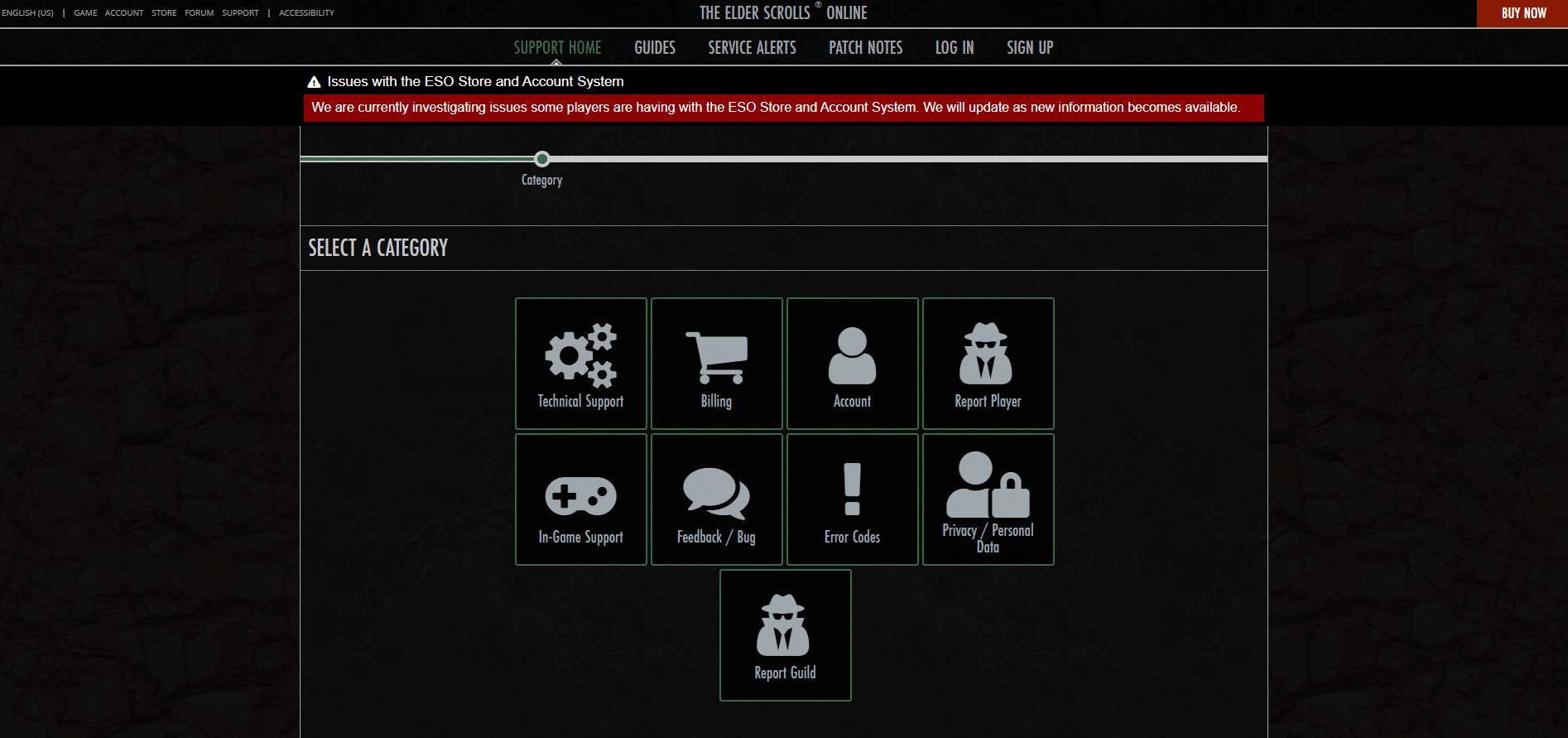
推荐的:
- 修复 Windows 10 中未指定的错误英雄联盟
- 修复在 Windows 10 中无法安装 BattlEye 服务
- 修复 ARK 在 Windows 10 上不断崩溃
- 修复 PUBG 卡在 Windows 10 上的加载屏幕上
我们希望本指南对您有所帮助,并且您可以修复在 Windows 10上卡住加载屏幕的上古卷轴在线问题。让我们知道哪种方法最适合您。 此外,如果您对本文有任何疑问/建议,请随时将它们放在评论部分。
